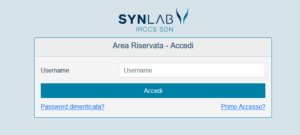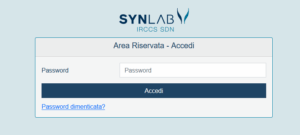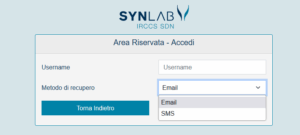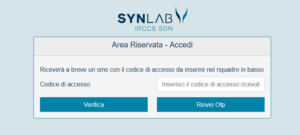Come si scarica/visualizza un referto o le immagini dal sito
Cliccare sul link: https://servizi-sdn.synlab.it
inserire username che è il CODICE FISCALE + PASSWORD + Codice OTP (che arriva x sms)
Una volta inserito il codice fiscale
Se non si ricorda la password cliccare su “ Password Dimentica” e scegliere se ricevere tramite sms o mail
Inserita la password arriva un sms con il codice di sicurezza da inserire entro 2 minuti
(in caso scadano i 2 minuti cliccare su Reinvio codice)
Una volta entrati nella propria area cliccare su “visualizza referti” e si aprono le azioni disponibili in base al referto eseguito
Le azioni che si posso fare sono:
- Scaricare il referto in formato PDF
- Visualizzare le Immagini
- Scaricare le immagini
- Condivisione di referto e immagini con un medico
Procedura X scaricare le immagini (funziona solo dispositivi con SO Windows) no android/apple
Cliccare su “scarica immagini”
Una volta terminato il download fare doppio click sul file zip , si apre una cartella , cercare il file “WIEWER.EXE , cliccare su “estrai tutto” poi di nuovo su WIEWER.EXE , cliccare su “ulteriori informazioni” ed infine su ESTRAI COMUNQUE
Si apre il programma HI PAX , fare doppio clik sul proprio nome
A questo punto si aprono le immagini salvate sul pc
Procedura X visualizzare le immagini
Cliccare su “visualizza immagini” si apre il programma UNIVIEW e si possono gia consultare
Procedura X scarica un referto
Basta solo cliccare su “scarica referto” e si apre il pdf
Procedura X condividere le immagini con il medico
Preciso che si possono condividere solo la visualizzazione e il referto ma non lo scarico delle immagni
Mettere il baffetto a dx della operazione che vogliamo fare (se condividere solo il referto o anche la visualizzazione immagini)
Cliccare su “ Condivi” ed inserire il cognome, indirizzo email e cellulare del medico , accettare informativa e cliccare su “condividi” ed attendiamo messaggio di “condivisione riuscita”
A quel punto arriva una email al medico
Il medico deve cliccare sul link che si trova nella mail – cliccare su primo accesso(se è il primo accesso altrimenti inserisce la sua password) ed inserire la USERNAME che trova sempre all’interno della email e sceglie come ricevere la password temporanea
Gli arriva una seconda email (oppure un sms se ha scelto cosi) con la password che va inserita nel campo “vecchia password” poi al cambia ed entra